本FAQは、下記の製品に対応しています。
・CLUDE 8 (TVE818i)
・CLIDE 8.9 (TVE8907i)
・CLIDE 9 (WSK3G081i)
Windowsログオンのパスワードを忘れてサインインができなくなってしまった時には、以下の対処をとります。
使用しているアカウントの種類(Microsoftアカウント、ローカルアカウント)によりそれぞれ対処方法が異なります。
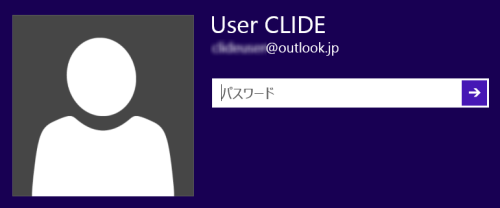 Microsoft アカウント ※アカウント名の下にメールアドレスが表示されます。 |
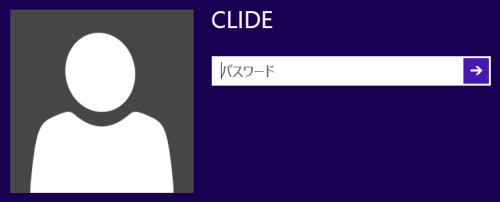 ローカルアカウント |
Microsoftアカウントの場合
タブレットの他にインターネットにアクセス可能なPCを利用して、下記Microsoft社のサイトにアクセスし、ガイダンスに従ってアカウントの復元を行います。- Microsoftアカウント
https://account.live.com/password/reset
PCをお持ちでないときには、次項の 「ローカルアカウントの場合」 の手順をおとりください。
ローカルアカウントの場合
パスワードをリセットするには以下の3つの方法があります。
1. 他の管理者アカウントでサインインする
2. パスワードリセットディスクを使用する
3. システムリカバリーを行う
1.他の管理者アカウントをサインインする
パスワードを忘れてしまったアカウントとは別に管理者権限を持つアカウントを作成している場合に有効な方法です。あらめじめ別のアカウントでWindowsにサインインし、以下の作業を実施します。
| 1 | ホーム画面からデスクトップを呼び出し、「コントロールパネル」を開きます。 | 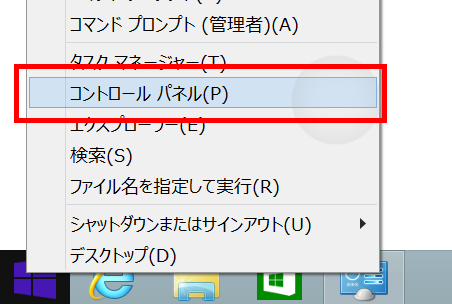 |
| 2 | 「ユーザーアカウントとファミリーセーフティー」の「アカウントの種類の変更」をタップ(クリック)ます。 | 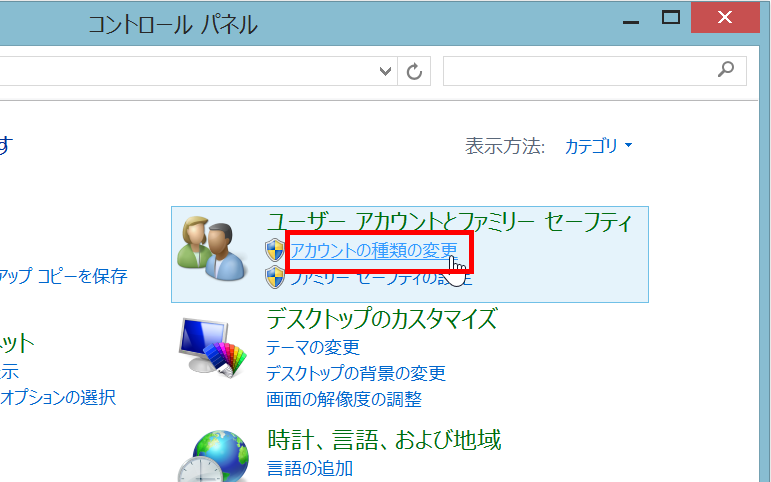 |
| 3 | パスワードをリセットしたいユーザーアカウントをタップ(クリック)します。 | 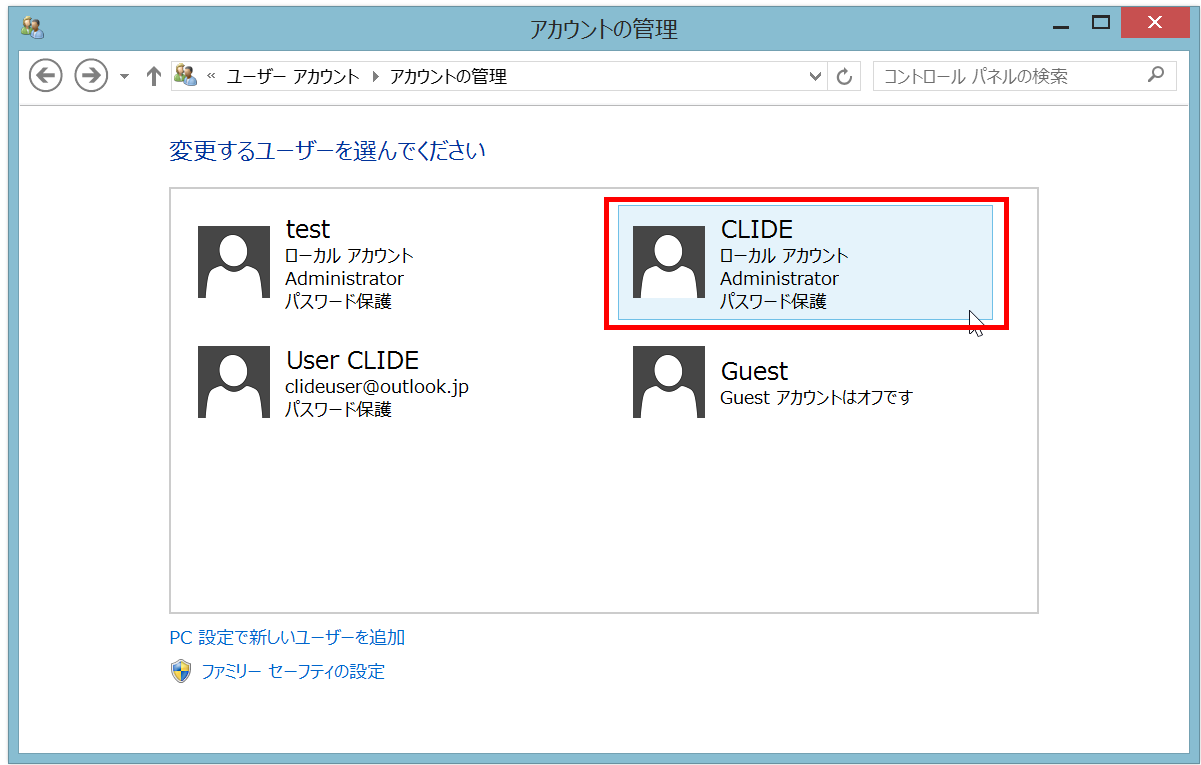 |
| 4 | 「xxxアカウントの変更」画面で「パスワードの変更」をタップ(クリック)します。 | 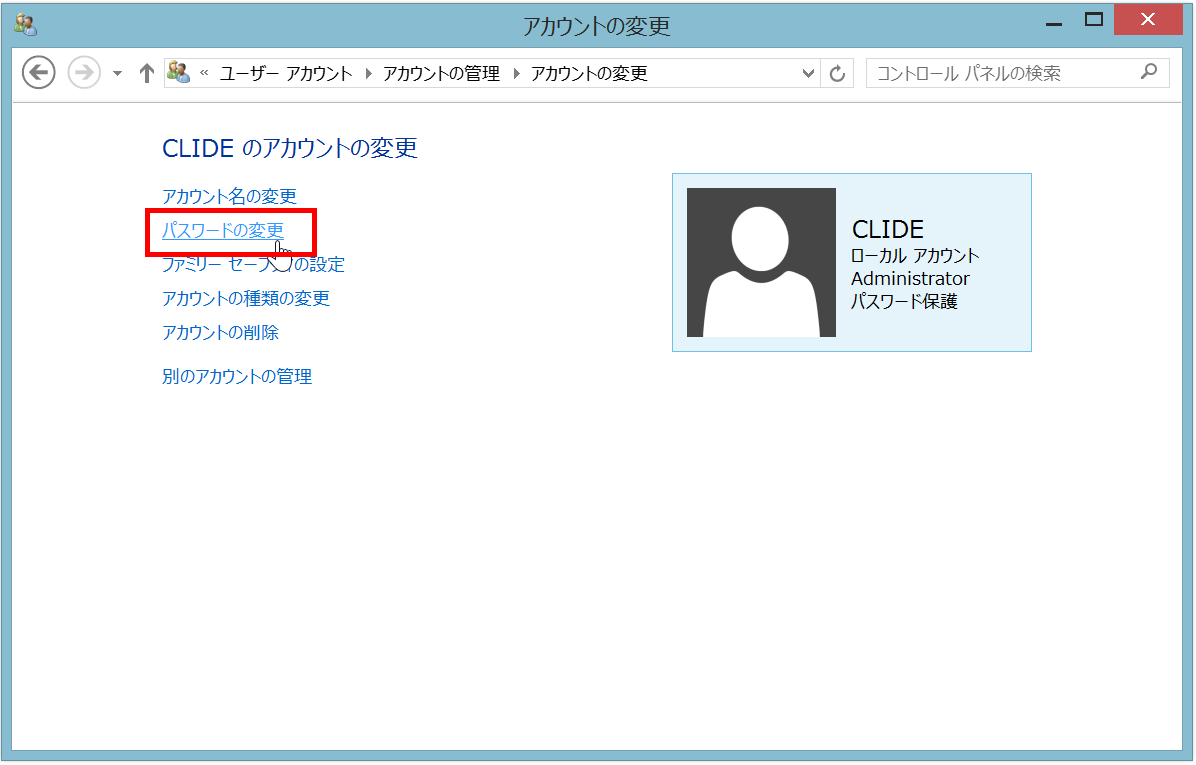 |
| 5 | 「xxxのパスワードの変更」画面で (1) - 新しいパスワード - 新しいパスワードの確認 - パスワードのヒントの入力 それぞれの項目を入力し、 (2) [パスワードの変更] をタップ(クリック)します。 |
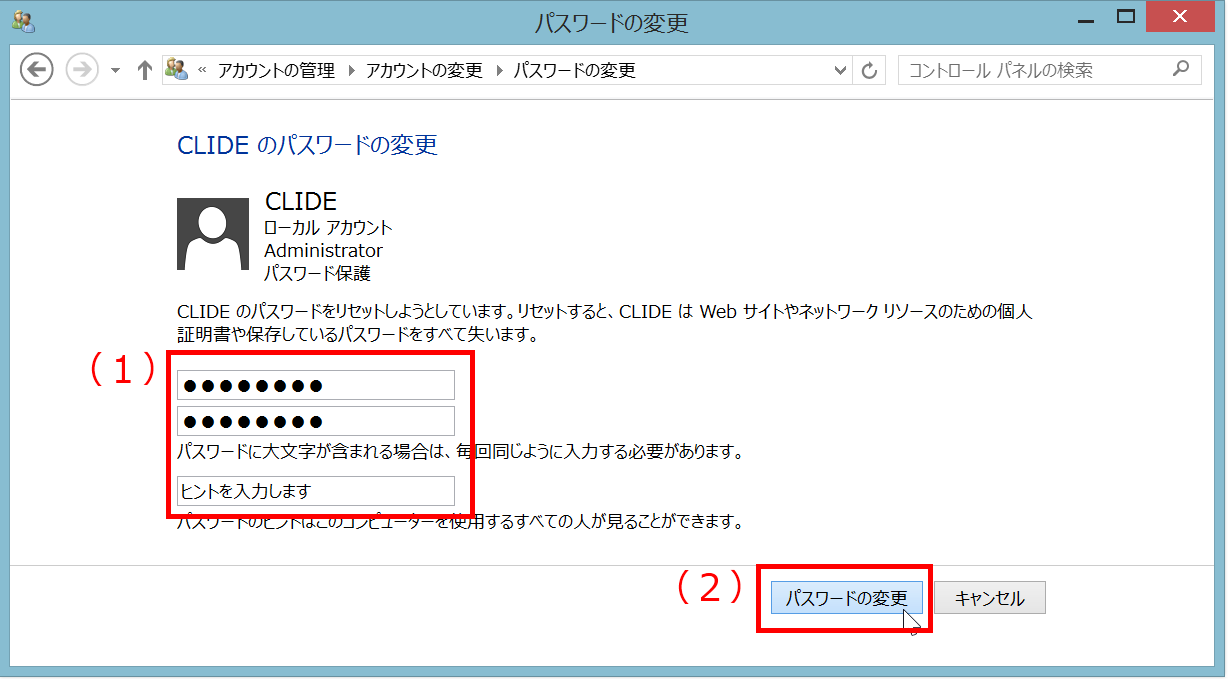 |
2.パスワードリセットディスクを使用する
パスワード設定時に パスワードリセットディスク を作成している場合には、これを使用してパスワードを再設定することができます。パスワードリセットディスクの利用方法については、下記FAQをご参照ください。
- 【CLIDE】 パスワードリセットディスクの作成と利用方法
https://www.tekwind.co.jp/CLIDE/faq/entry_289.php
3.システムリカバリーを行う
パスワードリセットディスクを作成していない場合には、システムリカバリーを実施し製品を工場出荷時状態へと初期化する必要があります。(この場合、製品内のアプリケーションやお客様作成のファイルはすべて削除されます。)
この方法は製品の所有者様以外の方でも実施可能であるため、防犯上の観点からWebサイトでの手順の公開は行っておりません。システムリカバリーを行いたい場合には、下記お問い合わせフォームに必要事項を記載のうえお問い合わせください。折り返し手続きについてご案内をさせていただきます。